Windowsで削除されたファイルを無料で回復する方法
公開: 2025-05-19重要なファイルを失うと、特に適切なバックアップがない場合は、悪夢のように感じることができます。
偶発的な削除、ストレージデバイスのフォーマット、または予期しないシステムのクラッシュによるものであるかどうかにかかわらず、貴重なデータを失うと、不必要なストレスとフラストレーションが生じる可能性があります。ただし、パニックに陥らないでください。ウィンドウ上で削除されたファイルを回復することが可能です。また、1ダイムのコストをかける必要はありません。
このガイドでは、削除されたファイルを回復できるように、いくつかの簡単な手動方法を説明します。また、緊急事態の命の恩人になる可能性のある無料のデータリカバリソフトウェアを紹介します。
適切なツールとテクニックを使用すると、紛失したデータをすばやく簡単に取得し、必要な安心を与えることができます。ファイルを取り戻すための実用的なヒントとソリューションをお楽しみに!
目次
Windowsでデータ回復が重要である理由
データの回復は、時間との競争です。削除されたファイルの回復を遅らせるほど、ファイルが新しいデータによって上書きされ、永遠に失われるリスクが大きくなります。そのため、重要なファイルを保護したいWindowsユーザーにとって、信頼できるデータ回復ソリューションを持つことが不可欠です。
データの損失は、偶発的な削除、フォーマットエラー、ウイルス攻撃、システムのクラッシュ、またはハードウェアの障害など、いくつかの理由で発生する可能性があります。原因に関係なく、重要なファイルを失うことはイライラし、破壊的なものになる可能性があります。
信頼できるリカバリツールは、失われたファイルをすばやく取得し、予期しないデータ損失の影響を最小限に抑え、重要な情報を安全にアクセスできるようにすることができます。
Windowsでのデータ回復の仕組み
Windowsデータの回復には、通常、削除またはアクセスできないファイルのトレースのストレージデバイスをスキャンすることが含まれます。ファイルが削除されると、データはすぐに消去されません。代わりに、オペレーティングシステムは、新しいデータで利用可能なスペースをマークします。
リカバリツールは、ディスクに存在するデータを識別および復元することにより、これを活用します。多くのWindows Recovery Toolsは、断片化されたファイルとプレビューオプションを見つけて、ユーザーが復元できるものを特定できるようにするためのディープスキャンなどの機能を提供します。
このプロセスは、スキャンへのドライブを選択し、回復ソフトウェアの開始、回復可能なファイルのリストを表示することから始まります。次に、ユーザーはファイルを選択して復元して新しい場所に保存して、既存のデータを上書きしないようにします。この合理化されたプロセスにより、Windowsの回復は効率的かつユーザーフレンドリーなものになります。
Windowsで削除されたファイルを回復する手動の方法

Windowsで削除されたファイルを無料で回復するためのいくつかの手動方法があります。これらの方法は使いやすく、追加のソフトウェアを必要とせずに失われたデータを取得するのに役立ちます。
リサイクルビンを確認してください
リサイクルビンは、削除されたファイルをチェックする主要な場所です。標準の「削除」関数(Shift+削除ではなく)を使用してファイルを削除した場合、ここに一時的に保存される可能性があります。
ファイルを見つけるには、デスクトップでリサイクルビンを開き、名前で検索するか、削除されたアイテムのリストを参照します。ファイルが見つかったら、右クリックして「復元」を選択します。
このアクションはファイルを元の場所に戻し、再びアクセスできるようになります。リサイクルビンを使用すると、追加のツールやソフトウェアを必要とせずに誤って削除されたファイルを回復するための迅速かつ効率的な方法が提供されます。
ファイル履歴を使用します(有効にする場合)
ファイル履歴は、ドキュメント、音楽、写真、デスクトップなどの重要なフォルダーからファイルを自動的にバックアップする組み込みのWindows機能です。
ファイルが削除される前にこの機能が有効になった場合、それを回復できる可能性があります。ファイルを復元するには、ファイルが元々配置されていたフォルダーを右クリックし、以前のバージョンを復元し、使用可能なバックアップを確認します。目的のバージョンが利用可能な場合は、[復元]をクリックしてファイルを回復します。
この機能を使用するには、ファイル履歴を事前に設定する必要があることに注意することが重要です。それを有効にするには、コントロールパネル>ファイル履歴に移動し、それに応じて構成します。これは、重要なファイルを偶発的な削除から保護するためのシンプルで効果的な方法です。
システムの復元ポイントから復元します
システムの復元は主にシステムファイルに焦点を当てていますが、特にソフトウェアまたはシステム構成にリンクされているファイルの回復に役立つ場合があります。

- コントロールパネルに移動します>リカバリ>システムの復元を開きます。
- プロンプトに従って、ファイルが削除される前に作成された復元ポイントを選択します。
- 修復プロセスを完了します。
この方法は、単なる個々のファイル以上のものに影響を与えるため、注意して使用する必要があります。
クラウドバックアップまたは同期サービスを確認してください
OneDrive、Google Drive、Dropboxなどのクラウドサービスを使用している場合、ファイルが削除される前にファイルが同期またはアップロードされる可能性があります。
クラウドストレージプラットフォームは、多くの場合、削除されたファイルのバックアップを維持し、必要に応じてそれらを復元できるようにします。この機能は、重要なファイルがデバイスから誤って削除された場合の命の恩人になる可能性があります。
ファイルを回復するには、クラウドアカウントにログインし、ゴミまたは削除されたファイルフォルダーに移動します。そこから、復元するファイルを検索します。使用可能な場合は、選択して元の場所に復元するだけです。ファイルが欠落しているときは、常にクラウドストレージを確認してください!
一時的なファイルまたはアプリケーションデータを見つけます
多くの場合、アプリケーションはドキュメントやプロジェクトで作業しながら一時的なファイルを生成します。これらのファイルは、救済されていないデータまたは自動保存されたデータの回復に役立つ場合があります。
これらのファイルを見つけるには、C:\ users \ <yourusername> \ appdata \ local \ tempに移動します。このフォルダーには、さまざまなアプリケーションによって作成された一時ファイルが含まれており、最近作成されたファイルまたは作業に関連するフラグメントを識別できる場合があります。
この方法は保証されていませんが、特定の失われたファイルを回復するのに役立つ方法になります。時間をかけてフォルダーを慎重に検索し、関連するファイルを確認してコンテンツを確認してください。将来のデータ損失のリスクを最小限に抑えるために、一時的なファイルの回復だけに依存するのではなく、定期的に作業を救う習慣にしてください。
これらは、コンピューターで失われたファイルを回復するための上位5つの方法です。各方法には独自の強みと制限があるため、特定の状況に最も適した方法を選択することが不可欠です。
DIY無料データリカバリソフトウェア
Stellar Data Recovery Software for freeは、失われたファイルを簡単に復元するための究極のソリューションです!初心者を念頭に置いて設計された直感的なステップバイステップウィザードは、ファイルの回復をシームレスなプロセスにします。スキャン中にドキュメントや画像をリアルタイムでプレビューして、必要なものを正確に回復できるようにすることもできます。一時停止する必要がありますか?問題ありません。スキャンの結果を確保し、中断したところからすぐにピックアップします(この機能はv.12で紹介します)。
無料版を使用すると、最大1 GBのデータを回復できるため、リカバリジョブを小規模に処理するのに最適です。その稲妻の高速インストール、Windows(11/10/8/7)とMacOSの両方とのシームレスな互換性、およびユーザーフレンドリーなインターフェイスにより、傑出した選択肢があります。
誤って削除されたファイルを削除したり、ストレージデバイスからデータを紛失したりするかどうかにかかわらず、Stellarは使いやすさで強力なパフォーマンスを提供します。あなたのファイルが最高に値するため、信頼できる、手間のかからないデータの回復を探している人にとっては、それは頼りになるツールです!
Stellar Data Recovery Free Editionの主な機能:
- ファイルタイプの選択:特定のファイルタイプを選択して回復します。
- ドライブの選択:特定のドライブまたはフォルダーをスキャンします。
- プレビュー機能:回復前のプレビューファイル。
- さまざまなファイルタイプのサポート:ドキュメント、電子メール、写真、ビデオなどを回復します。
- 互換性:Windows 11、10、8、および7で動作します。
バージョン12で紹介された新機能
最新のV.12は、ユーザーエクスペリエンスと回復効率を向上させるための機能強化を導入します。
1。3つのテーマを備えたUIに優しいソフトウェア
あなたの好みに合わせて、明るい、暗い、または活気のあるテーマでインターフェイスをカスタマイズし、目の緊張を軽減します。
2。一時停止してスキャン機能を再開します
進行中のスキャンを一時停止し、進行を失うことなく後でそれらを再開し、回復プロセス中に柔軟性を提供します。
3。オンザフライファイルレビュー
スキャンが進行するにつれてリアルタイムでファイルをプレビューし、重要なファイルを迅速に識別および回復することができます。
Stellar Data Recovery Free Editionの使用方法
1.ダウンロードとインストール:公式Stellar Webサイトからソフトウェアを取得します。
2。データ型を選択します:ソフトウェアを開き、回復するファイルタイプを選択します。
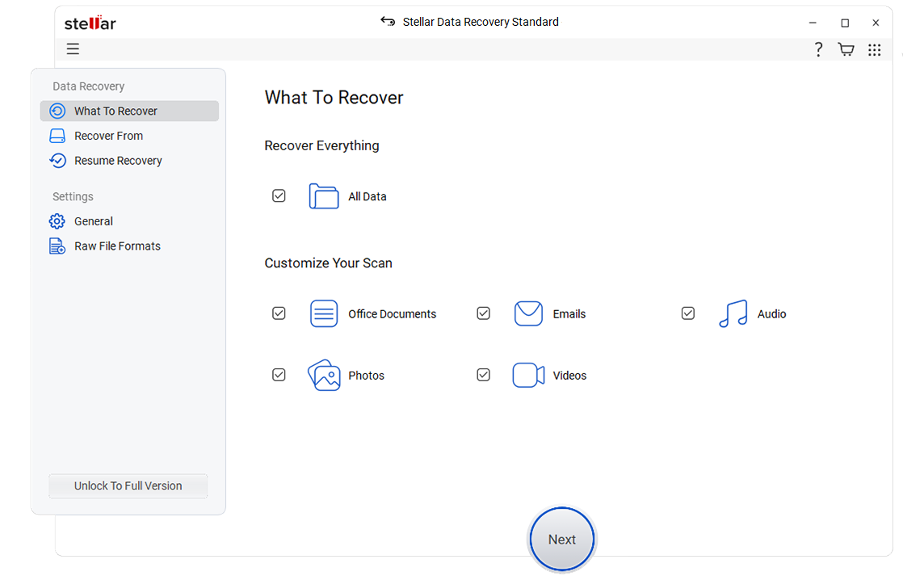
3. [場所]を選択:データが失われたドライブまたはフォルダーを選択します。
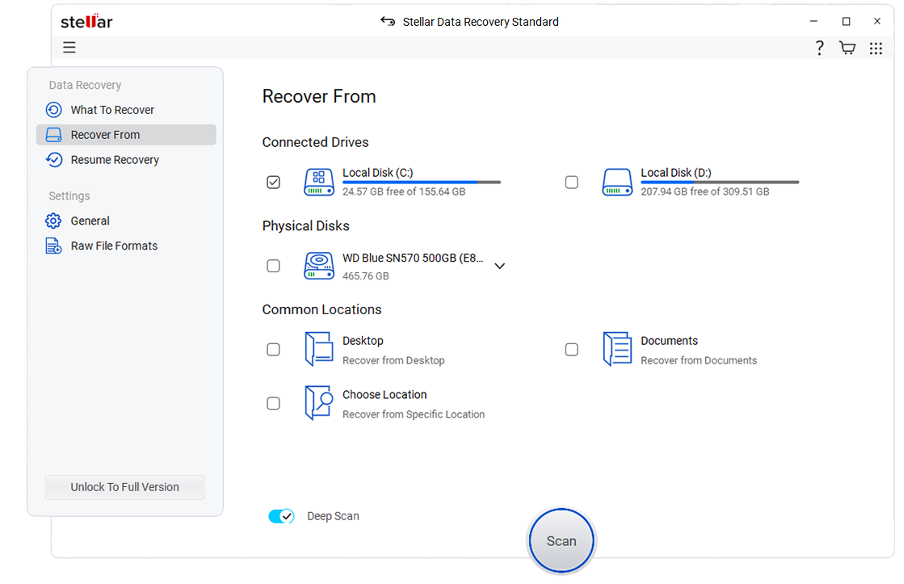
4。スキャン:スキャンを開始します。必要に応じて、一時停止/履歴書機能を利用します。
5.プレビューと回復:ファイルが表示されたら、それらをプレビューし、回復するものを選択します。上書きを避けるために、それらを別の場所に保存します。
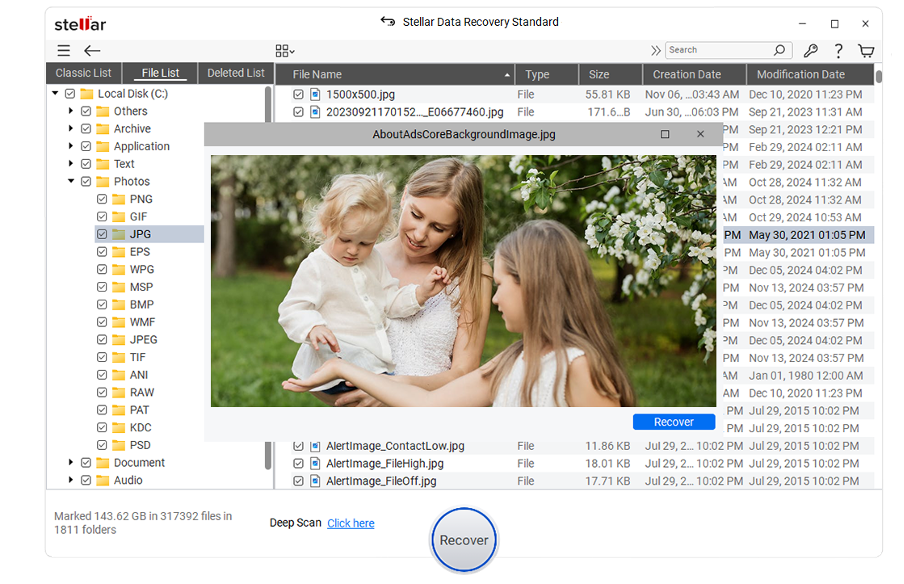
結論
ファイルを失うことは永続的である必要はありません。特に、迅速に行動して適切なツールを使用する場合。 Windowsは、リサイクルビン、ファイル履歴、クラウドバックアップなど、削除されたデータを無料で回復するためのいくつかの組み込みの方法を提供します。
これらの不十分な場合、Stellar Data Recoveryのような信頼できるツールは、プロフェッショナルなヘルプなしで失われたファイルを復元するための簡単で効果的なソリューションを提供します。あなたのデータが誤って削除されたか、クラッシュ後に失われたかにかかわらず、まだ希望があります。
これらのリカバリオプションを利用して、重要なファイルを取り戻し、デジタルコンテンツを保護し、将来のリスクを軽減します。待ってはいけません。今日の回復の旅を始めて、心の安心を取り戻してください。正しい手順があれば、失われたファイルが本当になくなることはありません。
FAQ
リサイクルビンから削除されたファイルを回復できますか?
はい!リサイクルビンを開き、削除されたファイルを見つけ、右クリックして、復元を選択します。ファイルは元の場所に返されます。
リサイクルビンが空の場合はどうすればよいですか?
リサイクルビンが空の場合は、心配しないでください! RecuvaやWindowsの組み込みファイル履歴機能などの無料回復ツールを使用して、失われたファイルを回復できます。
ファイル履歴を使用して削除されたファイルを回復するにはどうすればよいですか?
ファイルが元々配置されていたフォルダーに移動し、右クリックして、以前のバージョンの復元を選択します。回復するバージョンを選択し、[復元]をクリックします。
信頼できる無料の回復ツールはありますか?
絶対に。 Stellarのような信頼性の高い無料のツールは、追加料金なしでWindows上の削除されたファイルを回復するのに役立ちます。
